
Se supone que las computadoras hacen nuestra vida más fácil. Pero cuando es necesario configurar un nuevo sistema o eliminar y volver a cargar un sistema antiguo, puede sentirse como un trabajo abrumador. Muchas personas usan programas de diferentes sitios web. Ir a cada sitio web, descargar la versión correcta para el sistema, extraer el programa y cargarlo en la ubicación adecuada puede llevar mucho tiempo.
Homebrew instalará programas de tipo Unix gratuitos comunes, pero no los navegadores y otros programas gráficos. Esa es la ventaja de Barril. Barril es una utilidad que se encuentra sobre Homebrew para instalar muchos programas de uso común para Mac. Ya que es una utilidad de línea de comandos, la instalación de scripts es muy sencilla.!
Homebrew tiene que estar en el sistema Si no has instalado Homebrew sin embargo, el tutorial Homebrew Demystified: Ultimate Package Manager de OS X te mostrará cómo.
 Instalación de Homebrew Cask
Instalación de Homebrew Cask Con Homebrew instalado, puede instalar Barril escribiendo estas líneas de comando en una Terminal ventana:
brew tap phinze / cask brew install brew-cask
La línea superior configura el Barril toca en Homebrew. Un toque es una ubicación de descarga de información para instalar programas usando Homebrew. Este se refiere a una cuenta y repositorio de GitHub diferente en esa cuenta para obtener la información..
La segunda línea se instala. Barril dentro Homebrew.
Nota: Las imágenes tomadas con un fondo blanco en el programa Terminal son de una instalación nueva de Mac OS X en una máquina virtual que ya no tenía Homebrew o Cask instalado.
Con Barril Instalado, puedes ver todos los comandos. Barril entiende al escribir en el Terminal ventana:
barril de cerveza
 Mostrando comandos
Mostrando comandos Los comandos a recordar son: buscar, instalar, lista, Alfredo, limpiar, desinstalar, doctor y casa.
Este comando le permite buscar un programa que Barril sabe cómo instalar. Desde el nombre que Barril Usos no siempre es el nombre verdadero del programa, será necesario buscar el programa..
 Buscando en Google Chrome
Buscando en Google Chrome Por ejemplo, si escribe en un Terminal ventana:
cerveza de barril buscar cromo
Eso producirá la salida:
Chromecast Google Chrome
los Google Chrome es el nombre que se debe utilizar al instalar el navegador Chrome desde Google.
Esto instalará el programa dado después del comando. Para instalar Chrome, escribe
barril de cerveza instalar google-chrome
 Instalación de Google Chrome
Instalación de Google Chrome Google Chrome ahora está instalado en el sistema. Se ejecuta como cualquier otro programa..
Esto listará cada programa instalado con Barril. Con Alfredo y Cromo instalado, entrando en Terminal este comando producirá:
Lista de barriles de cerveza Alfred Google Chome
Barril solo escribe su nombre para los programas, no el nombre más utilizado.
Si utiliza Alfredo para iniciar programas, deseará usar este comando para modificar la ruta de búsqueda de Alfred para incluir programas que instale con Barril. Para vincular el Barril programas en Alfred, entra esto en el Terminal:
brew cask alfred link
Este comando dice Barril para eliminar los archivos zip o dmg descargados de la computadora. Después de instalar muchos programas, esto liberará una gran cantidad de espacio en disco..
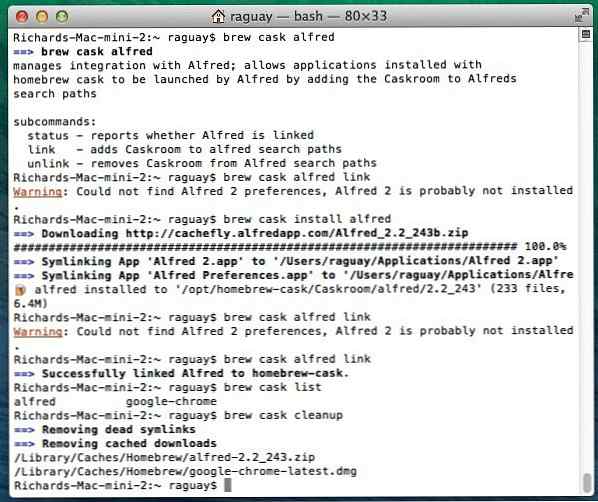 Varios comandos de barrica
Varios comandos de barrica Esta imagen muestra enlace alfred, lista y limpiar comandos.
Este comando desinstala el programa dado..
Como el brew doctor mando, brew cask doctor analizará el sistema y verá si todo está bien para usar Barril. Si hay un problema, Barril te dirá cómo solucionarlo.
Este comando abrirá su navegador web predeterminado en la página de inicio del programa. Si ejecuta el comando cerveza casera casa google-chrome, El navegador web predeterminado se abrirá a la página de inicio de Google Chrome.
Utilizando la búsqueda de cerveza y búsqueda de barril de cerveza comandos, averigüe los nombres de cada programa necesario en el script de instalación. Por ejemplo, quieres que se instale el último programa php xdebug. En el Terminal, tipo:
búsqueda de cerveza php56-xdebug
Homebrew responderá con:
php56-xdebug homebrew / php / php56-xdebug
El que quieres es el homebrew / php / php56-xdebug. Buscando php56 da una gran lista desde PHP tiene muchos complementos.
 Buscar programas en HomeBrew and Cask
Buscar programas en HomeBrew and Cask Tu tambien quieres Expansor de texto cargado, pero no estas seguro de que Barril lo llamaría Para encontrarlo, busca una pequeña parte del nombre. en un Terminal, tipo:
Texto de búsqueda de barril de cerveza
Barril volverá con:
==> Partidas parciales atexto texto sublime textexpander textroom texturepacker contextos textadep textmate textwrangler
Eso te dio dos programas que querías: texto sublime y textexpander.
Usando el editor de texto, cree el script usando la información de búsqueda:
#! / bin / sh # # Preparar paquetes que uso mucho. # brew install wget brew install homebrew / dupes / tidy brew install homebrew / php / php56 brew install homebrew / php / php56-xdebug brew install homebrew / php / phpsh brew install fish brew install ffmpeg brew install nodo brew install imagemagick # # Some cask paquetes que me gustan # brew barril instalar aquamacs brew barril instalar dropbox brew barril instalar textexpander brew barril instalar sublime-text brew barril instalar macvim brew barril instalar alfred brew barril instalar controlplane brew barril instalar gimp brew cask instalar xquartz brew instalar instalacion de cask virtualbox
Guarda esto en un archivo llamado installConfig.sh. Para ejecutar este script como un programa, cambie el modo de archivo a ejecutable escribiendo este comando en una terminal donde el script es:
chmod a + x installConfig.sh
Con un nuevo sistema, coloque este script en el directorio de inicio y ejecútelo escribiendo ./installConfig.sh.
 InstallConfig.sh Script Running
InstallConfig.sh Script Running Ahora tiene 21 programas instalados con un comando simple. Ya que Homebrew y Barril Entendiendo las interdependencias de los programas, más de 21 programas están ahora en el sistema. Todos esos programas se descargaron, compilaron si fuera necesario y se instalaron automáticamente.
Este pequeño instalador tarda aproximadamente una hora en ejecutarse, pero puede iniciarlo y dejarlo funcionar hasta que finalice. Si algunos de los programas ya están instalados., Homebrew y Barril Lo omitirá y no se estrellará fuera de la instalación. Tu tiempo no se gasta vigilando la instalación..
Barril facilita la instalación de programas en Mac OS X. Con los conceptos básicos dados, ahora puede crear su propio script de instalación usando Homebrew y Barril. Cree su propio script para que se ajuste a sus necesidades y manténgalo a mano. Nunca se sabe cuándo podría necesitar usarlo..
